Dica: Como desativar a conta do Facebook Messenger no Android
Agora que o Messenger Lite chegou, é hora de muitos mudarem para esta aplicação que foi criada para poupar recursos no Android. Se é uma aposta vencedora, muitos vão querer experimentá-la antes de a abraçar a 100%.
Tudo estaria bem se não existisse um problema. É impossível desativar a conta do Facebook Messenger sem o remover do Android, o que muitos ainda não querem. Veja então a forma de contornar este problema rapidamente.
A escolha do Messenger Lite é obvia, não apenas para quem tem smartphones mais limitados, mas para quem quer poupar recursos e bateria. Agora que chegou de forma alargada, é hora de o experimentar, desativando o Facebook Messenger.
Ao procurar uma forma de desativar a conta, e assim evitar estar sempre a receber notificações em duplicado, depressa se percebe que o Facebook não quer que façamos isto, razão pela qual não contemplou esta opção. Felizmente existe uma forma de contornar o problema no Android.
Como desativar a conta do Facebook Messenger
Para desativar a conta do Facebook Messenger, e assim impedir que este esteja ativo, é necessário aceder às Definições e aí selecionar a zona de aplicações. Isto varia de versão para versão do Android, mas estará visível.
Depois, e escolhendo a aplicação Facebook Messenger, devem pará-la. Para isso escolham a opção Forçar paragem. Será pedido para confirmarem, o que devem fazer.
De seguida, e é neste passo que a conta é desativada, devem eliminar os dados associados à app. Escolham a opção Armazenamento e depois Limpar dados.
Mais uma vez vai ser pedido que confirmem se querem eliminar os dados associados à aplicação. Devem autorizar esse passo.
Desse momento em diante, o Facebook Messenger está sem a vossa conta associada, o que impede de terem notificações repetidas com o Messenger Lite, que agora podem usar e forma completa.
Como voltar ao Facebook Messenger
Caso pretendam voltar ao Facebook Messenger, o que é pouco provável, o processo é simples. Basta lançar novamente a aplicação e seguir os passos apresentados. Uma vez que está associada à app do Facebook, nem devem precisar de colocar as credenciais de acesso.
A alternativa a estes passos seria a remoção completa do Facebook Messenger, algo que a maioria não quer realizar antes de confirmar que o Messenger Lite consegue cumprir aquilo a que se propõem e que tem mesmo todas as funcionalidades.
Com esta pequena dica podem já testar o Messenger Lite, sem receber repetidamente notificações repetidas e, principalmente, sem terem o Facebook Messenger a consumir recursos necessários a outras apps e ao próprio Android.
Leia também:
Este artigo tem mais de um ano

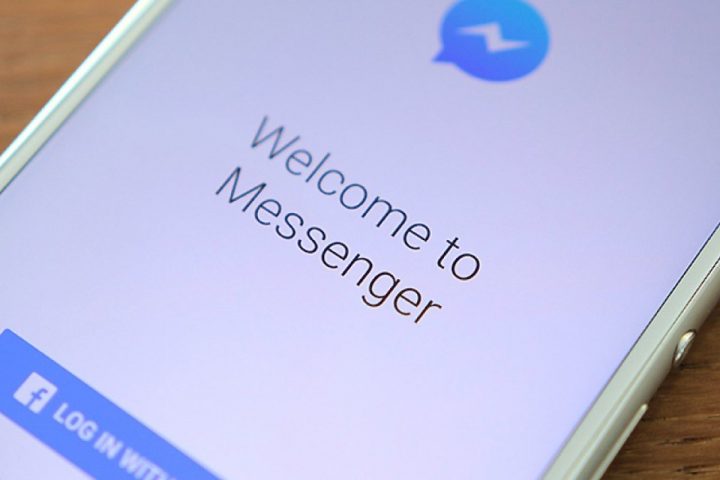
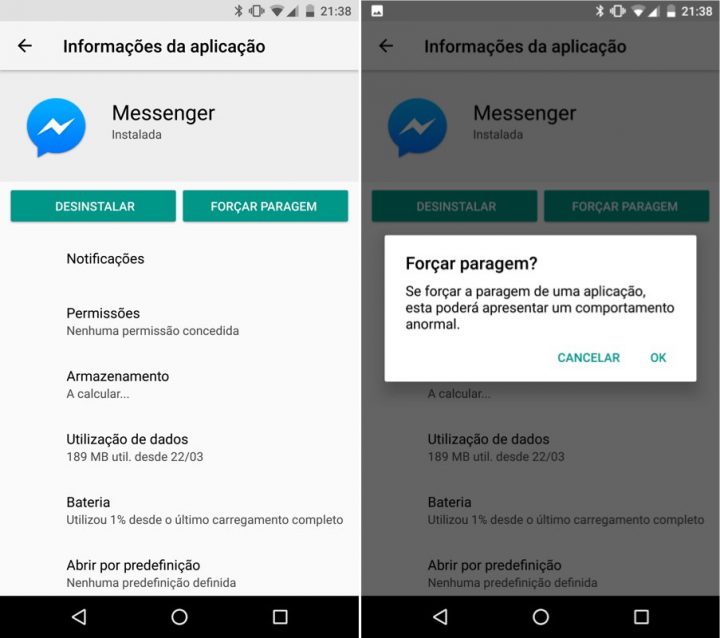
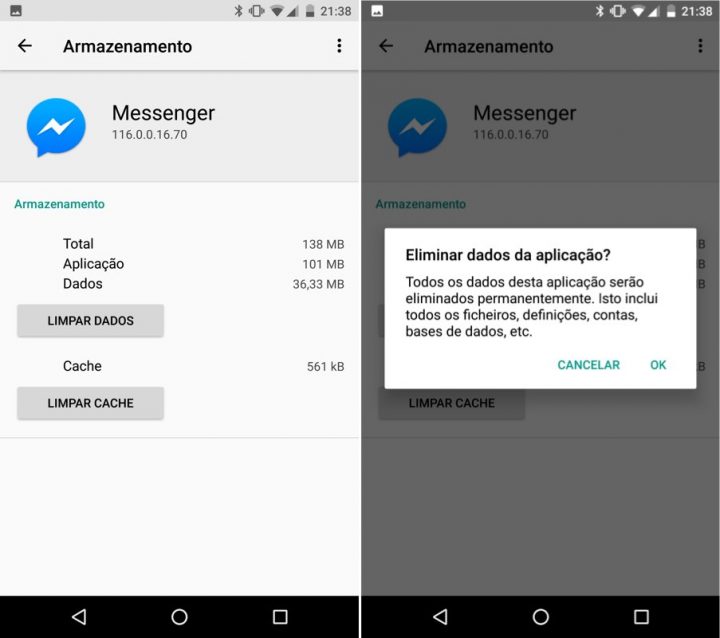
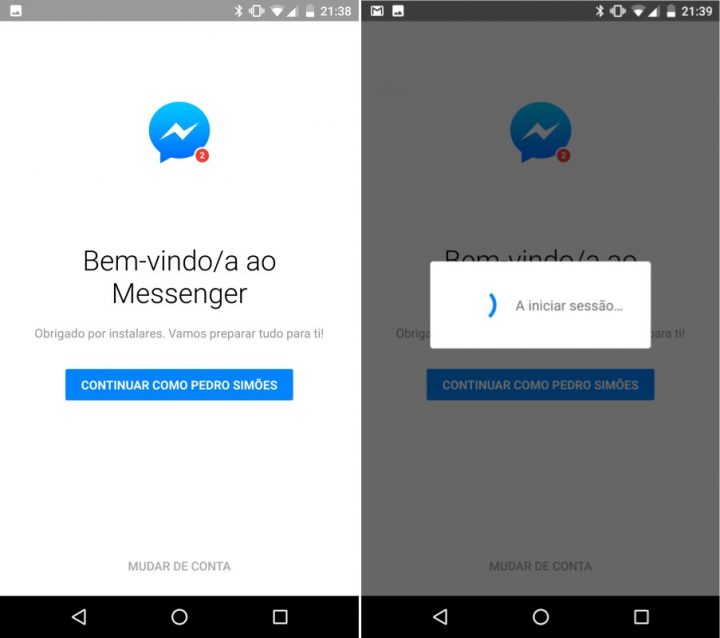





















Outra forma de desativar o messenger é entrar no Facebook, na app ou num browser qualquer, e ir a «Definições->Definições de conta->Segurança->Onde tens sessão iniciada» e terminar a sessão do messenger.
Foi o que eu fiz… Eheheh
Juntamente com os processos acima descritos pelo Pedro de Pinto.
Já experimentei, Não tem vídeo chamadas nem o balão das notificações, mas cumpre o que promete para o que é necessário. 🙂
E isso faz mesmo falta? Esta é uma app minimalista para poupar.
Nem por isso, lol… Aliás, é raro eu fazer videochamadas pelo Messenger, e quando opto por fazer isso é através do PC, por uma questão de recursos.
Eu já troquei e tenho um S7 Edge, recursos não é propriamente o problema aqui, mas simplicidade do Lite está brutal, sem aquela coisa do “o teu dia” e essas tretas todas 🙂
Lol utilizo o navegador para acessar nunca senti necessidade de ter qualquer app para acessar ao Facebook, sou só eu?
não, não és , eu faço mesmo mesmo, no smartphone, tudo o que é app’s de redes sociais, foi tudo eleminado da rom, e quando preciso ver alguma coisa no facebook ou noutra rede social qualquer +e pelo browser e funciona muito bem, não preciso de app’s a consumir recursos…
Desativei minha conta do face e voltaar tem geito?
Estás bem assim, lê um livro em vez de ires ao face.
quero desativar uma conta no face e nao concigo